在windows 11系统下免费下载dreamweaver的最新版本可以通过以下步骤实现:1.访问adobe官网,2.注册adobe账号,3.选择dreamweaver并下载,4.安装creative cloud,5.通过creative cloud安装dreamweaver,6.启动并设置dreamweaver。dreamweaver是一款功能强大的网页设计和开发工具,支持多种编程语言和框架,提供代码提示、实时预览和ftp上传等功能,适用于从简单到复杂的网页开发需求。
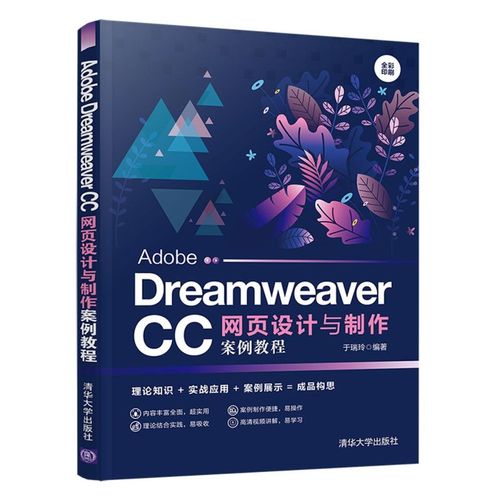
引言
在当今这个快速变化的数字世界中,掌握高效的网页设计工具是每一个网页设计师的必备技能。adobe dreamweaver作为一款强大的网页设计和开发工具,备受设计师们的青睐。本文将详细介绍如何在windows 11系统下免费下载dreamweaver的最新版本。通过阅读本文,你将不仅能够顺利完成下载和安装,还能了解一些关于dreamweaver的实用技巧和经验分享。
基础知识回顾
dreamweaver是adobe公司开发的一款集成开发环境(ide),主要用于设计和开发网页。它的功能涵盖了从简单的html和css编写,到复杂的javascript和php开发。windows 11作为微软的最新操作系统,为用户提供了更流畅的操作体验和更强的安全性,这使得在其上运行dreamweaver变得更加顺畅。
核心概念或功能解析
dreamweaver的作用与优势
dreamweaver的强大之处在于其直观的用户界面和强大的功能集。它支持多种编程语言和框架,提供代码提示、实时预览和ftp上传等功能,使得网页设计和开发变得更加高效和便捷。它的优势在于可以帮助设计师快速构建和测试网页,同时还能进行代码管理和版本控制。
下载和安装过程
下载和安装dreamweaver的最新版本并不复杂,但需要注意一些细节。以下是详细的步骤:
访问adobe官网:打开浏览器,导航到adobe的官方网站。
注册adobe账号:如果你还没有adobe账号,需要先注册一个。这通常是免费的,只需提供你的邮箱和一些基本信息。
选择dreamweaver:在adobe creative cloud中找到dreamweaver,点击下载。
下载并安装creative cloud:dreamweaver作为creative cloud的一部分,你需要先安装creative cloud应用。
通过creative cloud安装dreamweaver:打开creative cloud,找到dreamweaver并点击安装。
启动dreamweaver:安装完成后,启动dreamweaver并进行必要的设置。
工作原理
dreamweaver的工作原理主要依赖于其强大的代码编辑器和设计视图。代码编辑器提供了智能代码提示和语法高亮功能,而设计视图则允许设计师在不编写代码的情况下进行网页布局和设计。此外,dreamweaver还集成了git和subversion等版本控制系统,帮助开发者管理代码。
使用示例
基本用法
下面是一个简单的示例,展示如何在dreamweaver中创建一个基本的网页:
<title>my first page</title><h1>welcome to my website</h1>
<p>this is a paragraph.</p>
这段代码展示了如何创建一个简单的html页面。dreamweaver会为你提供代码提示和自动补全功能,使得编写代码变得更加容易。
高级用法
dreamweaver也支持更高级的功能,比如使用javascript进行动态网页开发。以下是一个简单的javascript示例,展示如何在页面加载时显示一个弹窗:
window.onload = function() {
alert("welcome to my website!");
};这个示例展示了如何在dreamweaver中编写和测试javascript代码。dreamweaver的实时预览功能可以帮助你立即看到代码的效果。
常见错误与调试技巧
在使用dreamweaver时,可能会遇到一些常见的问题,比如代码语法错误或文件路径错误。以下是一些调试技巧:
- 语法错误:dreamweaver会高亮显示语法错误,点击错误提示可以查看详细信息并进行修正。
- 文件路径错误:确保你的文件路径正确,dreamweaver的文件管理器可以帮助你管理文件和文件夹。
性能优化与最佳实践
在使用dreamweaver时,有一些技巧可以帮助你优化性能和提高开发效率:
- 使用代码片段:dreamweaver允许你保存和重用代码片段,这可以大大提高开发速度。
- 利用版本控制:使用git或subversion进行版本控制,可以帮助你管理代码变更和协作开发。
- 优化代码:尽量编写高效的代码,避免不必要的冗余。dreamweaver的代码分析工具可以帮助你发现和优化代码。
深度见解与建议
在下载和使用dreamweaver的过程中,有几点需要特别注意:
- 免费试用期限:adobe提供的免费试用期通常为7天,确保在试用期内充分体验dreamweaver的功能。如果你决定继续使用,记得及时订阅。
- 系统兼容性:虽然dreamweaver可以在windows 11上顺利运行,但确保你的系统配置满足最低要求,以获得最佳性能。
- 学习资源:adobe提供了丰富的学习资源,包括教程和社区支持。充分利用这些资源,可以帮助你更快掌握dreamweaver的使用技巧。
通过本文的指导,你应该能够在windows 11系统下顺利下载和安装dreamweaver的最新版本,并开始你的网页设计之旅。希望这些经验分享和技巧能为你带来帮助,祝你在网页设计的道路上不断进步!
以上就是windows11系统下dreamweaver最新版本免费下载教程的详细内容,更多请关注代码网其它相关文章!

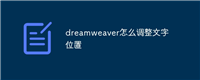
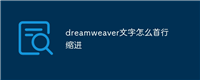
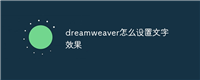
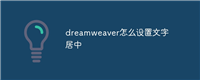
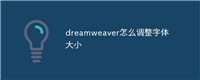
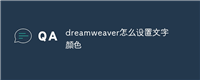
发表评论